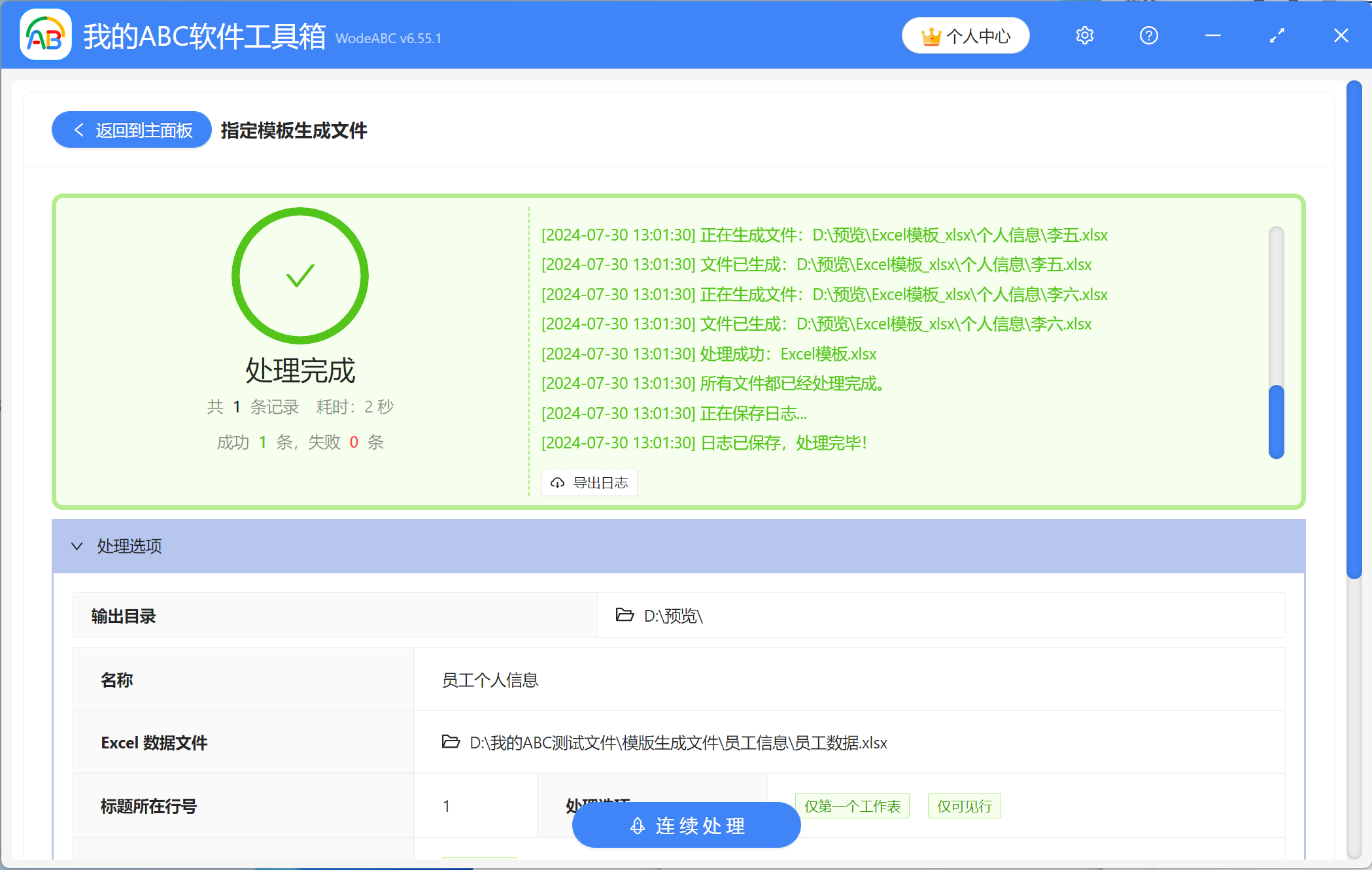如何根据Excel表格中的数据批量生成多个员工信息表
翻译:简体中文,更新于:2024-07-30 13:50
概要:从事HR招聘岗位或行政岗位的小伙伴们,每当招聘季度来临时都非常忙碌,除了处理面试的工作,还得整理新入职员工的信息。通常做法是先让每个员工在汇总的Excel数据表格中填写好相关信息,再把这些信息录入到模版文件中。在要员工信息特别多的情况下,手动录入不仅会耗费我们大量的时间,还非常容易会出错。那么有没有什么更高效的方法呢?下面就给大家介绍一个简单实用的方法,可以根据整理好的Excel表格中的数据,一次性批量生成多个Excel形式的个人信息表,大大提高我们的工作效率,节省出许多宝贵的时间。
使用场景
需要将Excel表格中每一行的数据,生成一个单独的Excel形式的员工信息表时,可以使用下面的方法批量操作。不仅支持生成带有图片的文档,还支持根据Excel表格中的数据,批量生成大量的Word、PPT、PDF等文件。
效果预览
处理前:
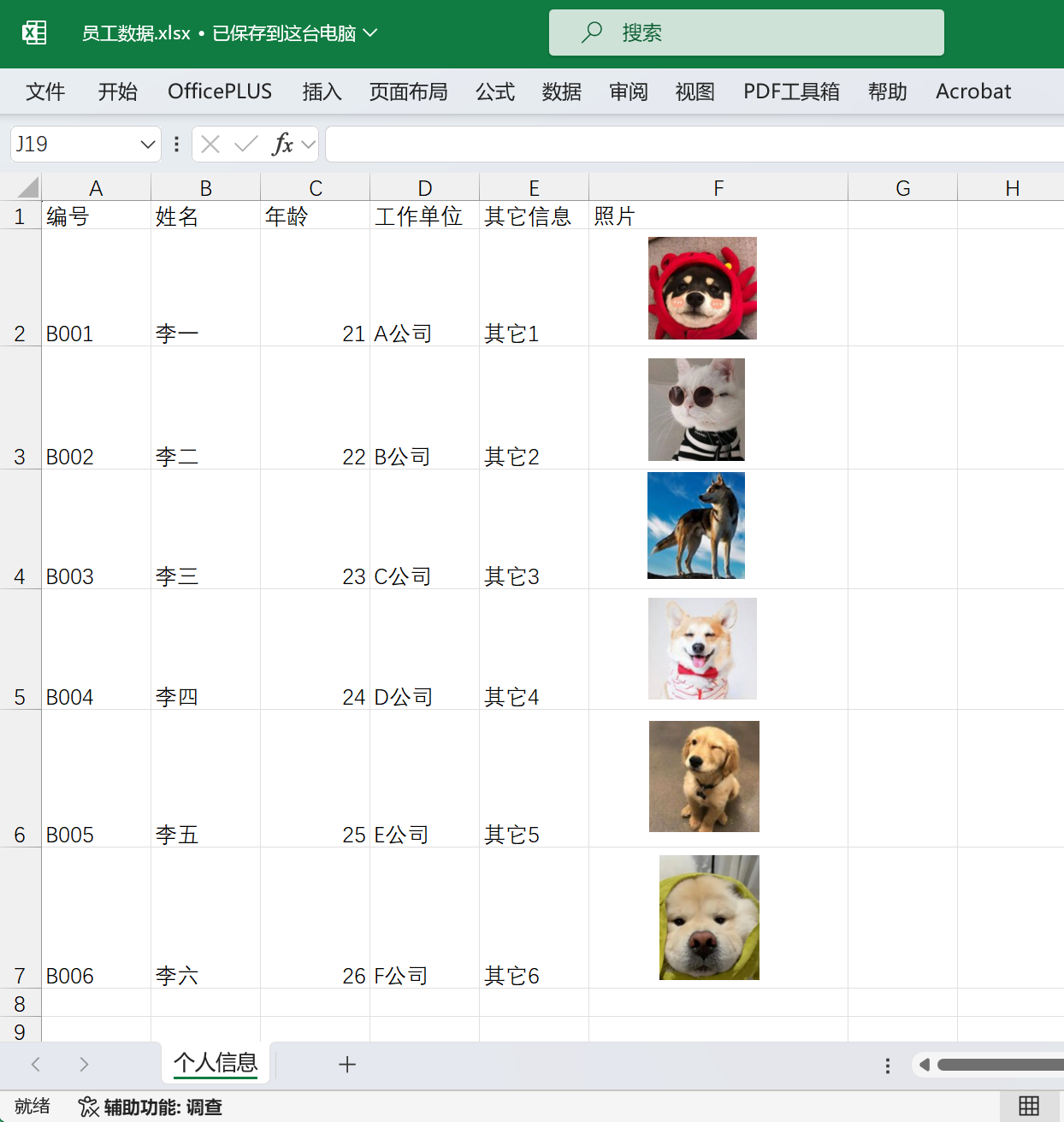
处理后:
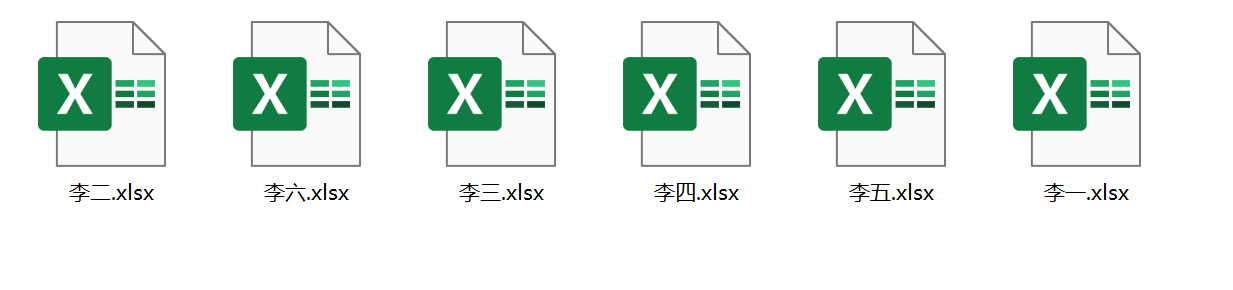
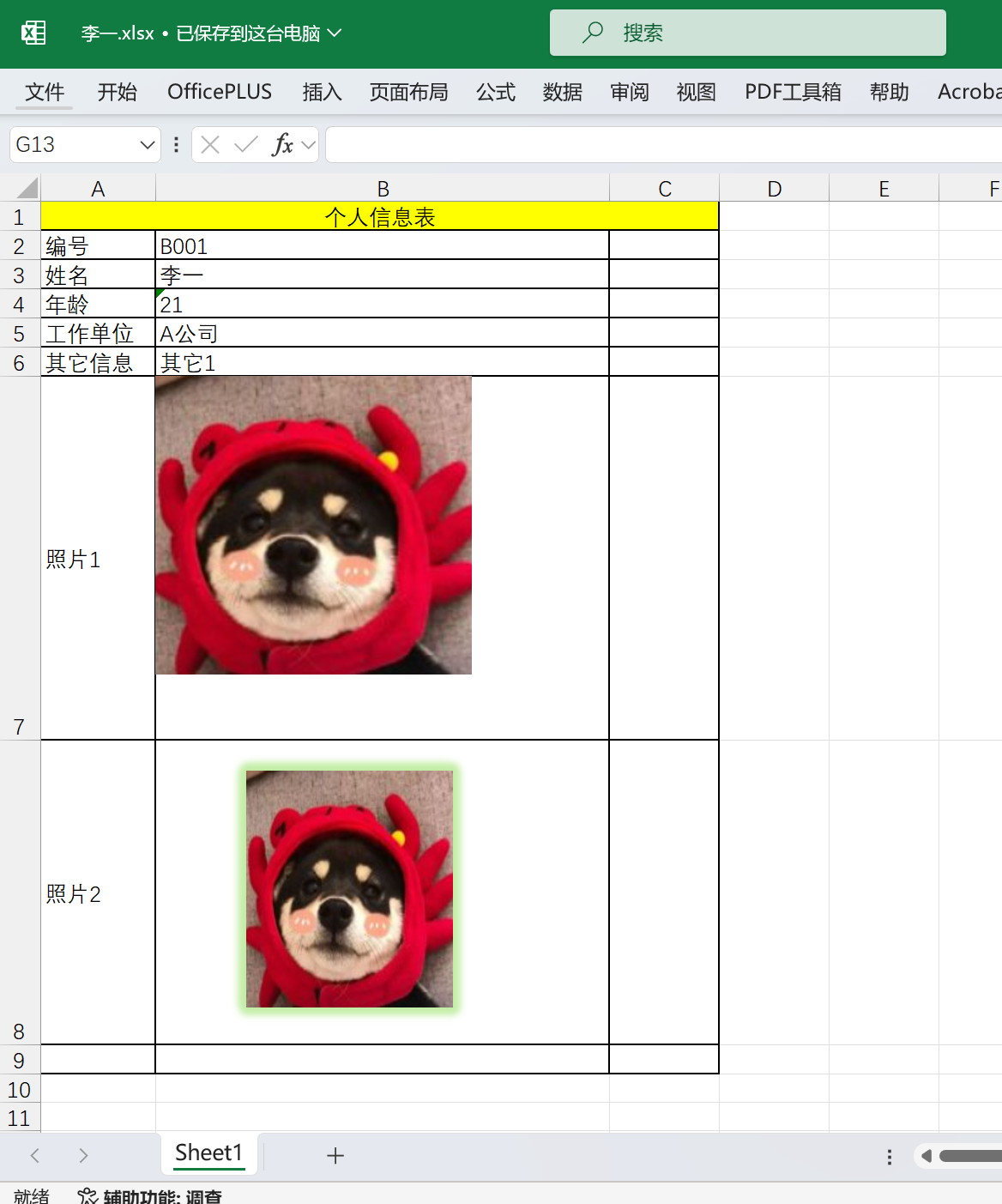
操作步骤
1、打开【我的ABC软件工具箱】-【文件内容】-【指定模板生成文件】。
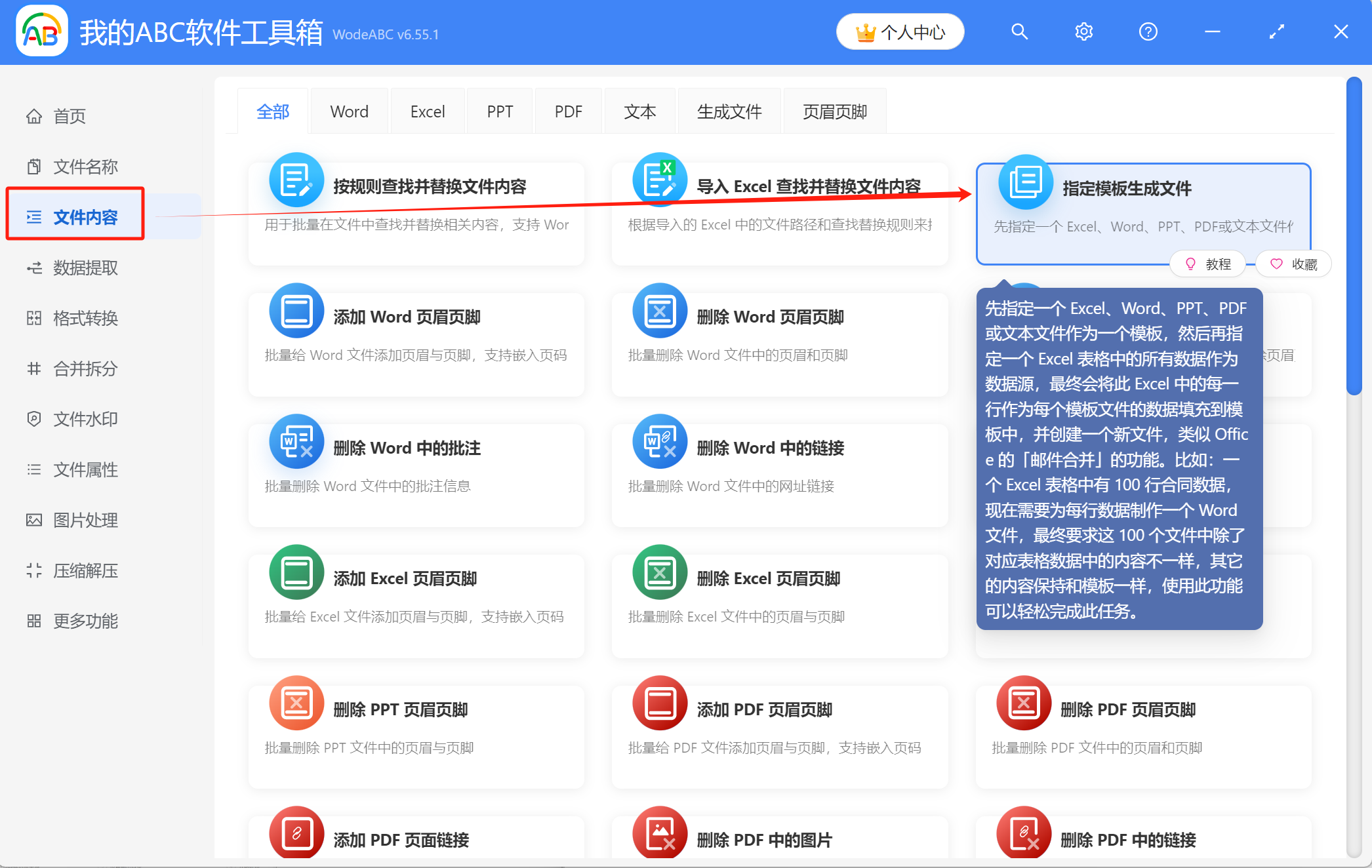
2、将Excel模版文件添加到软件中,可以直接将模版文件拖放到工具箱中,也可以通过右上角的按钮添加文件。
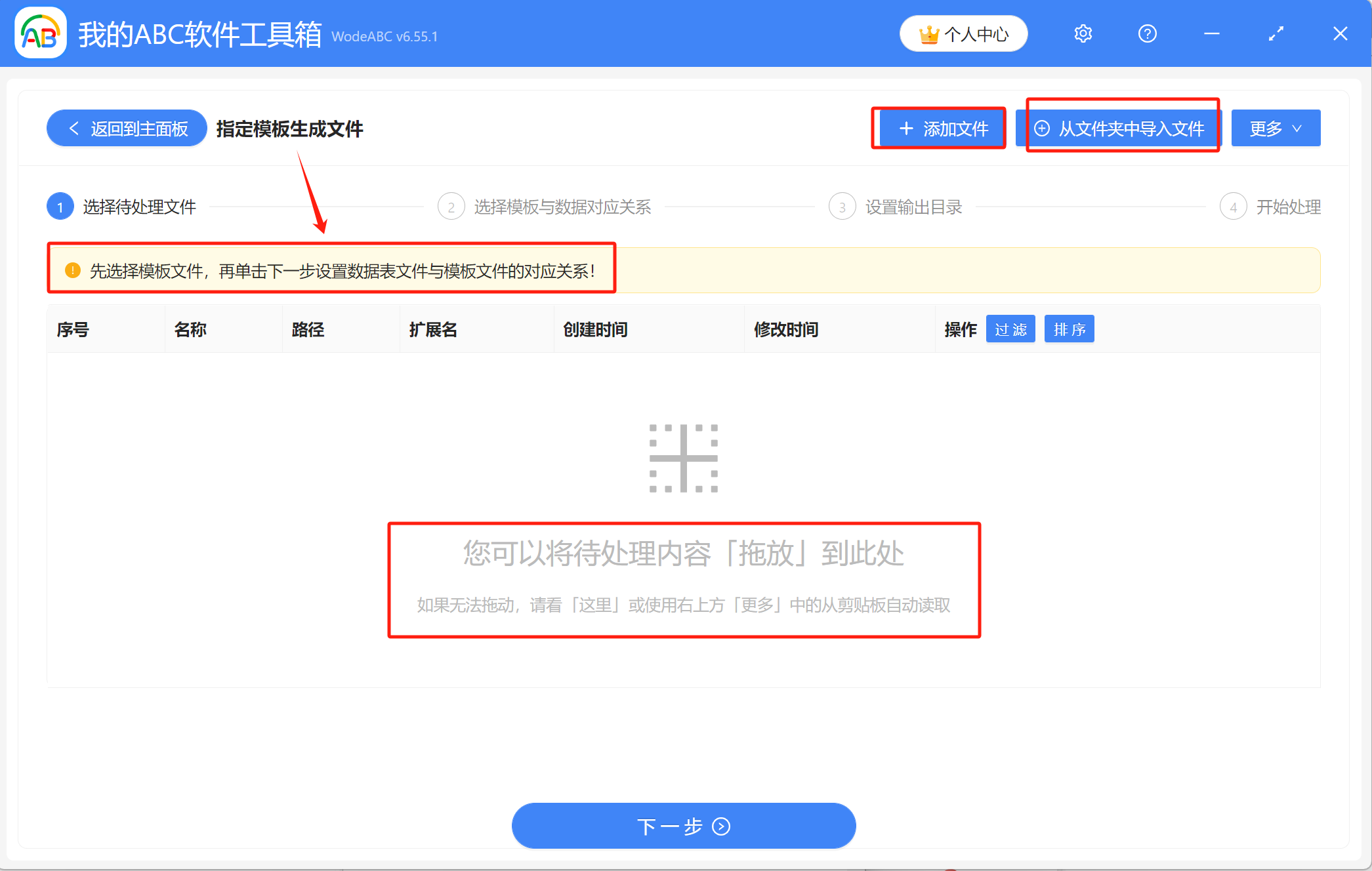
模版文件成功导入工具箱后会如下图所示,接着点下一步。
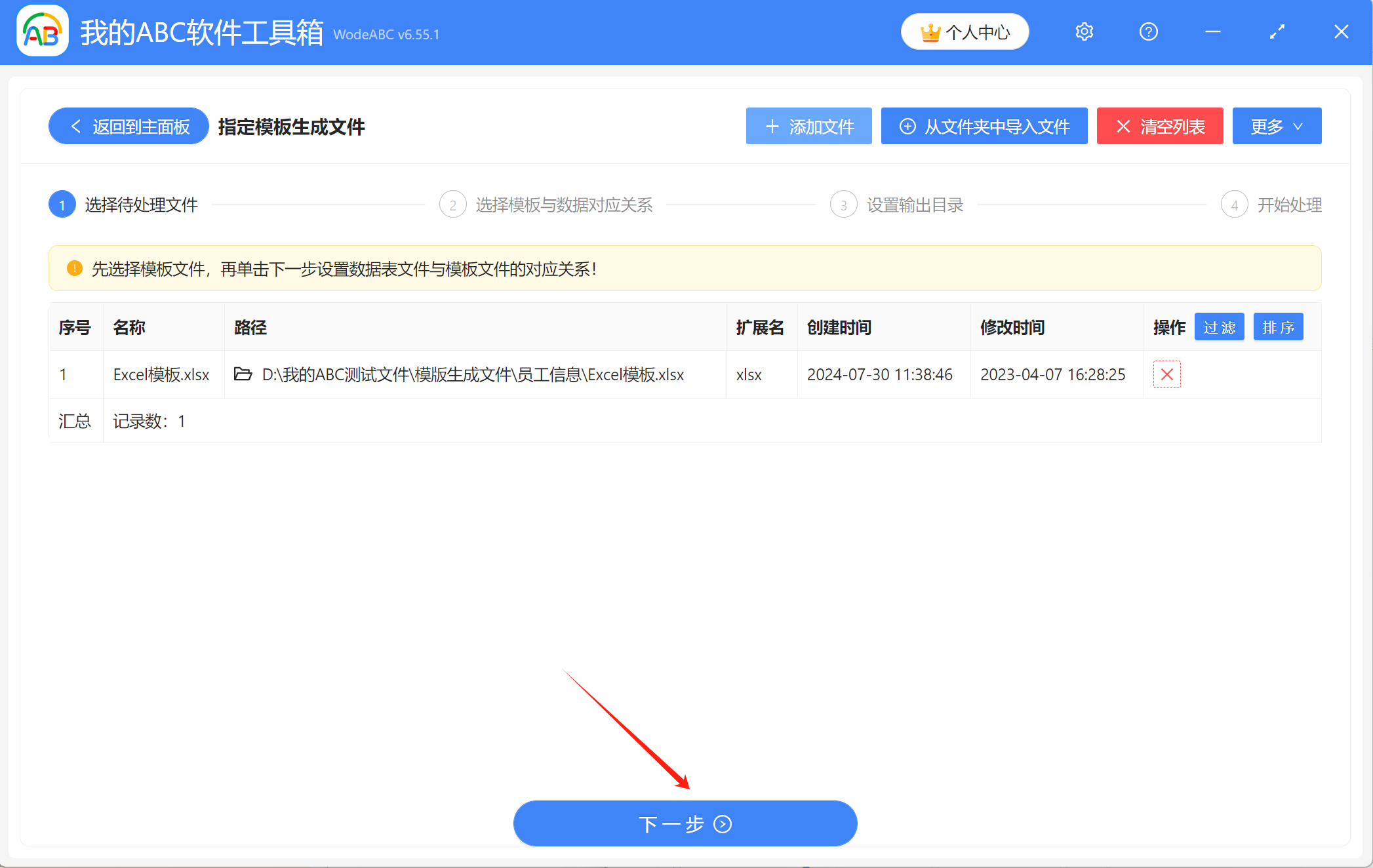
3、点击右上角新建对应关系。
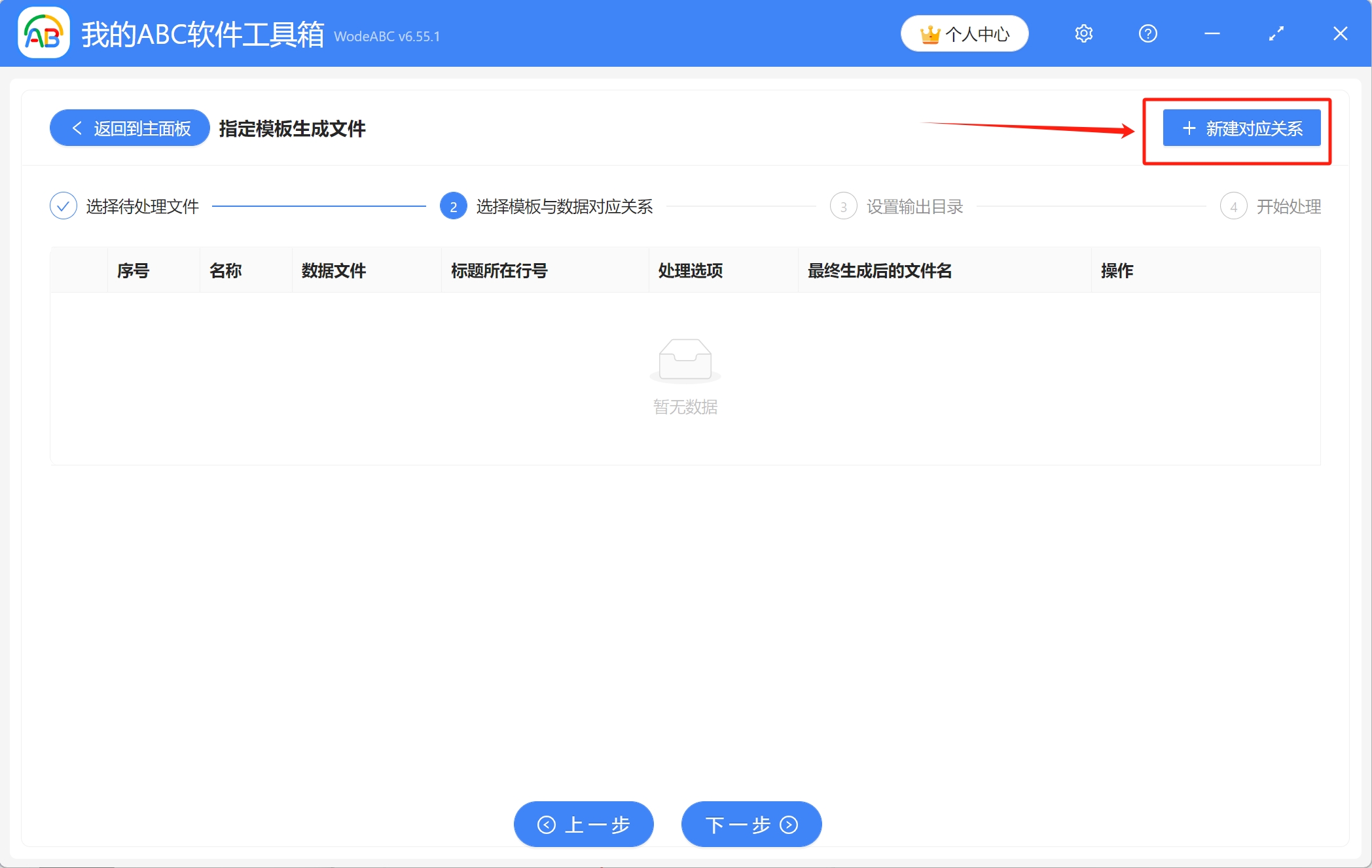
接着会弹出下图中的页面,输入好名称后,接着上传Excel数据文件,并填写标题所在行号。
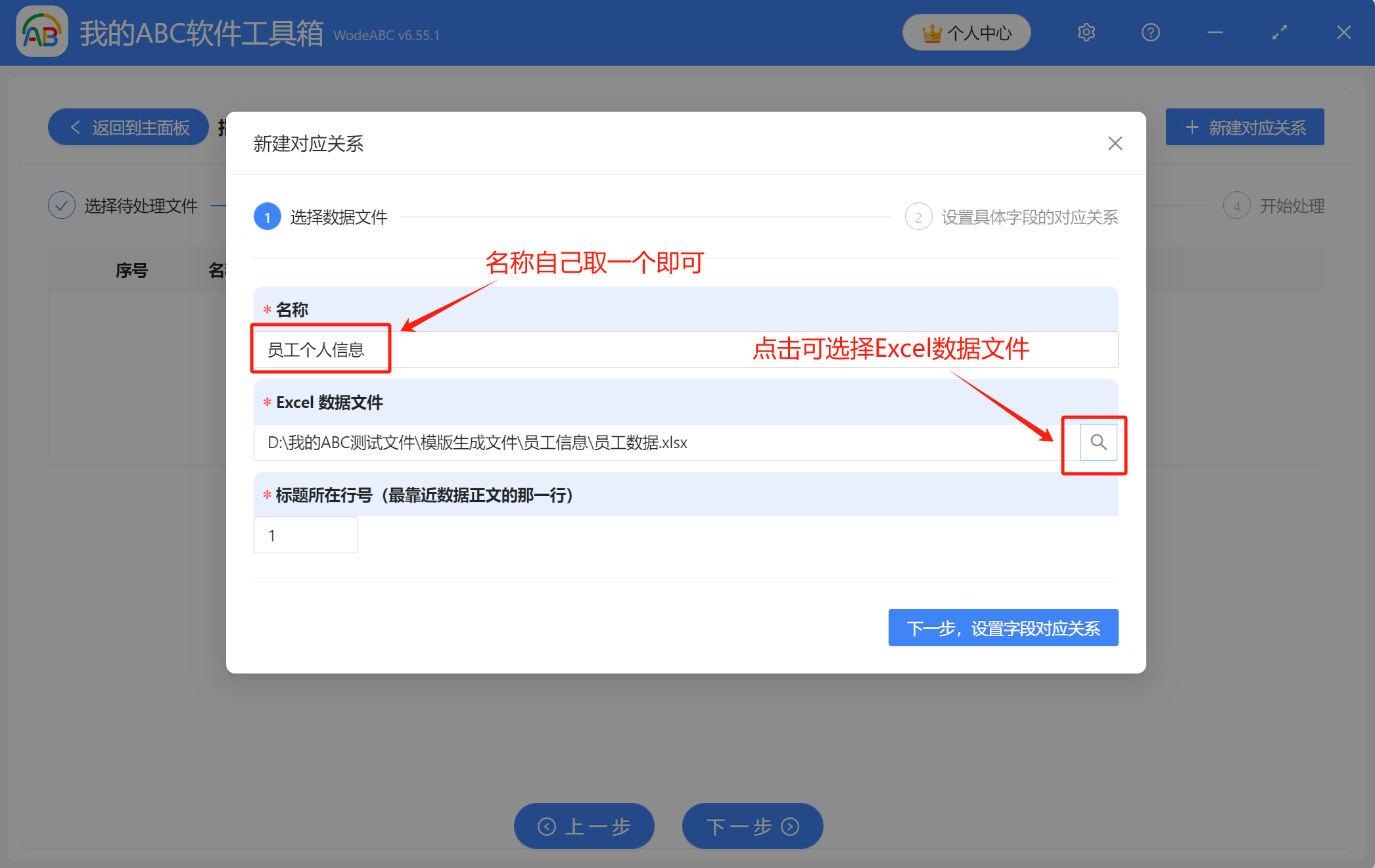
接着设置具体字段的对应关系,根据需求选择“处理选项”和“最终生成的文件名类型”,接着填写文件名所在列。最后填写数据表与模板的对应关系,注意一定要先仔细阅读说明按钮和必读按钮中的内容。这里会自动解析Excel数据表中的数据,与模版文件相对应。如果内容中有照片,那么数据表列类型就需要选择“图片”,检查无误后点击右下角保存即可。
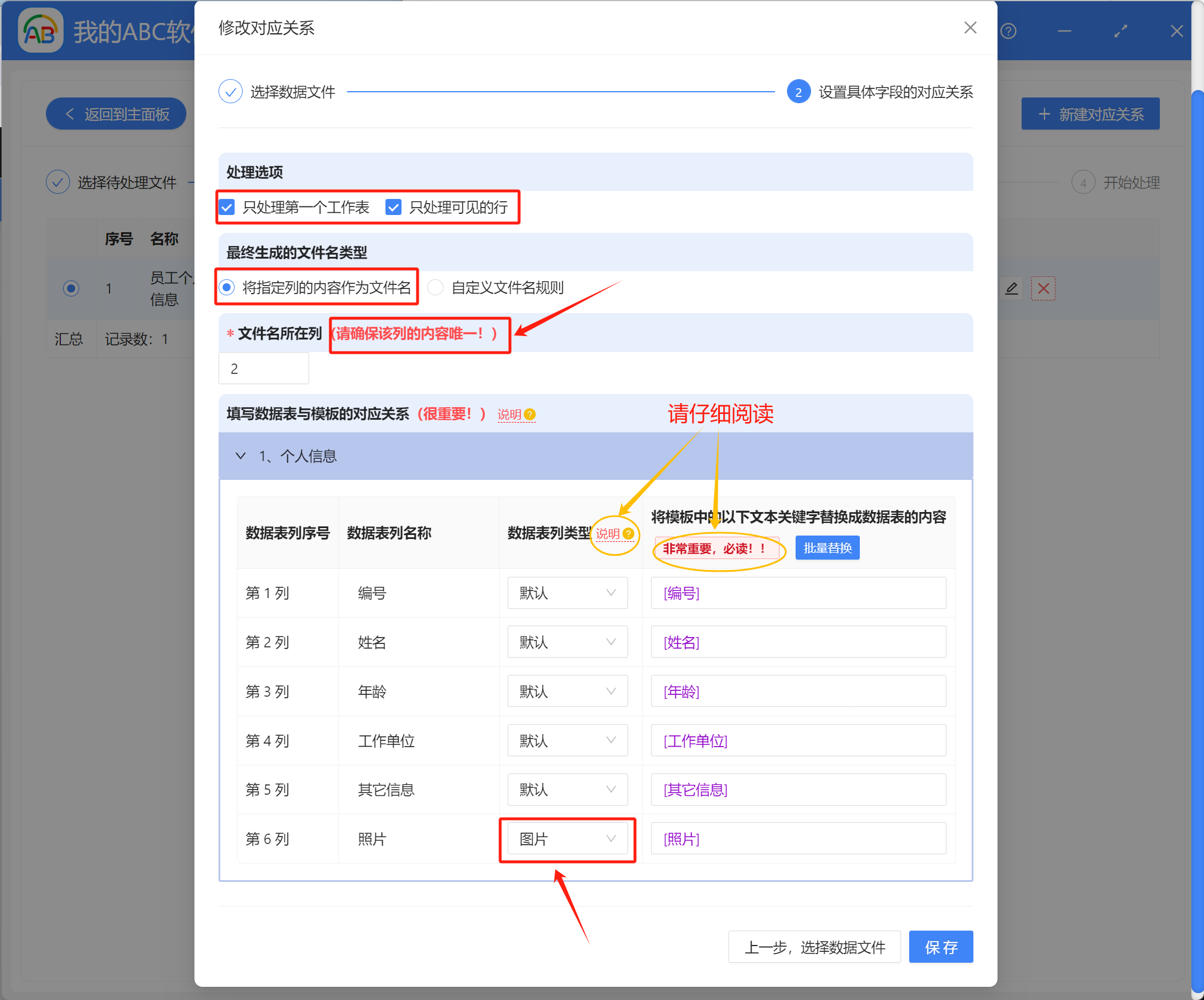
选择刚建立好的模板与数据的对应关系,点击下一步。
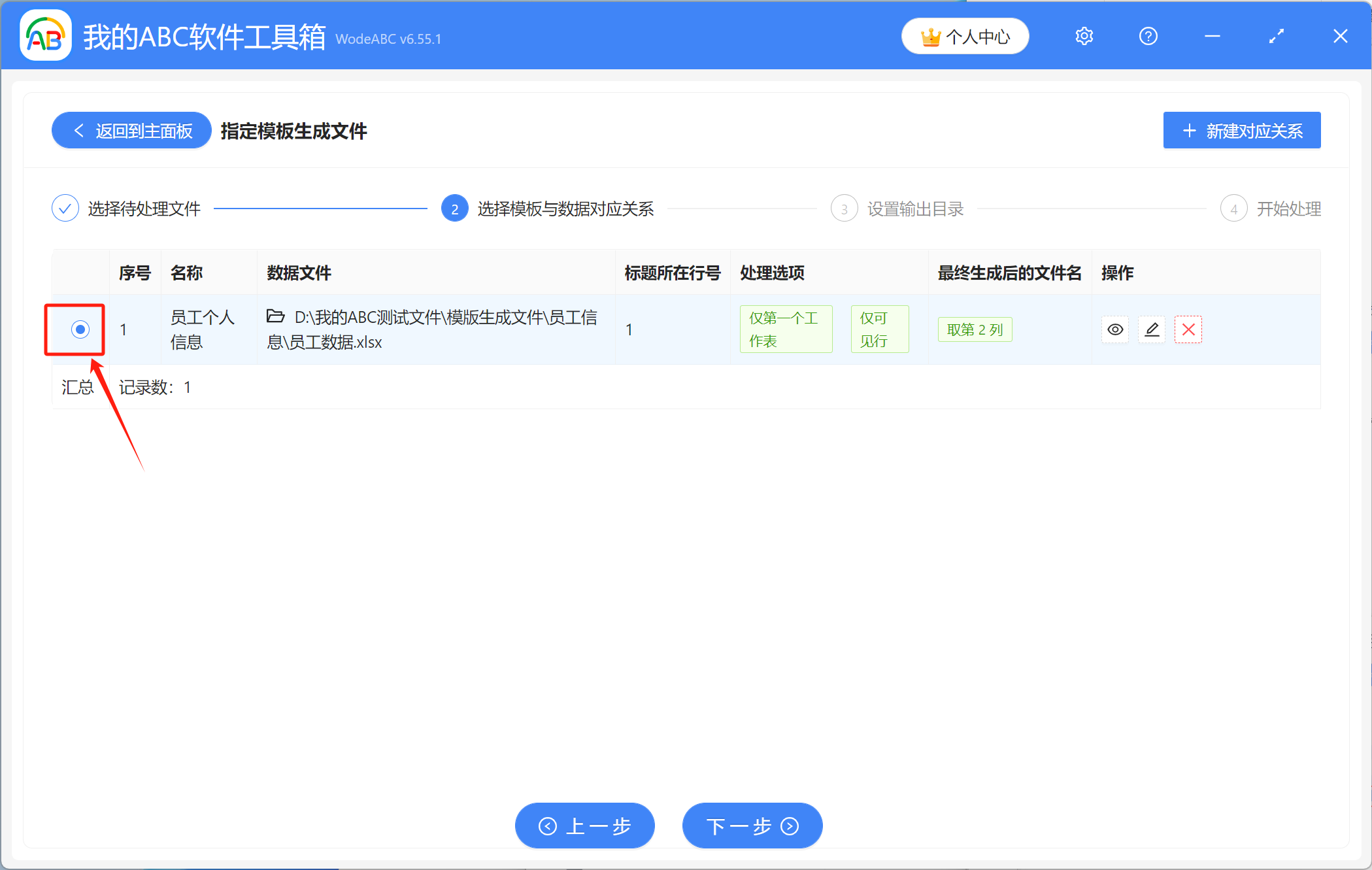
4、点击【浏览】设置好文件输出目录,确认无误后点击下一步,进行最终的处理。
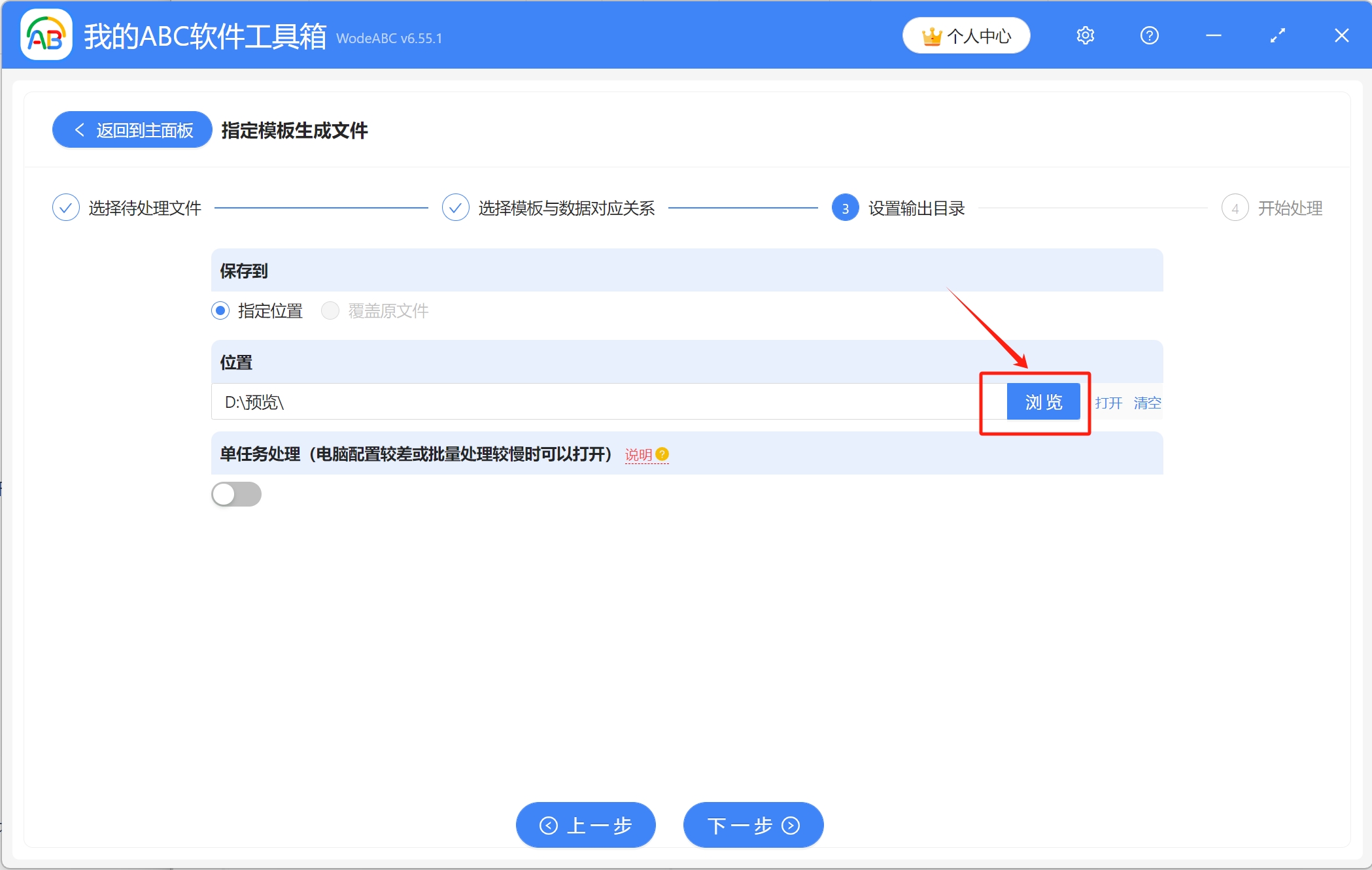
5、等待片刻,当显示出【处理完成】字样,表示已经根据Excel数据表批量生成了很多个Excel文件,Excel数据中有多少列员工信息就生成了多少个员工信息表,可前往保存位置进行查看。